14天试用边缘安全加速平台 EO 限时免费
- 新手指引
- 动态与公告
- 产品动态
- 公共镜像更新记录
- 公告
- 关于 CrowdStrike 安全软件导致的 Windows 蓝屏问题临时解决方法2024年07月19日
- 关于部分地域竞价实例弹性优惠公告
- 关于CentOS 7系列部分镜像pip包管理工具更新公告
- 关于 CentOS 8 终止维护公告
- 关于不再支持 SUSE 商业版镜像公告
- 关于多个可用区云服务器价格下调公告
- 关于 OrcaTerm 代理 IP 地址更替的公告
- 关于硅谷地域标准型 S3 价格调整的公告
- 腾讯云 Linux 镜像长期漏洞修复策略公告
- 关于 Ubuntu 10.04 镜像下线及存量软件源配置的公告
- 关于 Ubuntu14.04 无法启动 Tomcat 的解决方案
- 关于Windows云服务器升级Virtio网卡驱动的通知
- 关于安全组53端口配置的公告
- 关于不再支持 Windows Server 2003 系统镜像的公告
- 关于不再支持 Windows Server 2008 R2 企业版 SP1 64位系统镜像的公告
- 产品简介
- 购买指南
- 快速入门
- 操作指南
- 实践教程
- 针对 CVM 的最佳实践
- 云服务器选型最佳实践
- 如何搭建网站
- 搭建环境
- 搭建网站
- 搭建应用
- 使用465端口发送邮件
- 搭建可视化界面
- 数据备份
- 本地文件上传到云服务器
- 其他场景相关操作
- 云服务器通过内网访问对象存储
- 启动模式 Legacy BIOS 和 UEFI 最佳实践
- Linux 实例数据恢复
- Windows 实例磁盘空间管理
- Linux 实例手动更换内核
- 云服务器搭建 Windows 系统 AD 域
- 网络性能测试
- 高吞吐网络性能测试
- Linux 系统使用 USB/IP 远程共享 USB 设备
- Windows 系统使用 RemoteFx 重定向 USB 设备
- 在 CVM 上通过 AVX512 加速人工智能应用
- 构建 Tencent SGX 机密计算环境
- M6p 实例配置持久内存
- 使用 Python 调用云 API 实现批量共享自定义镜像
- 如何在 Linux 实例中自定义 DNS 配置
- 运维指南
- 故障处理
- 实例相关故障
- 无法登录云服务器问题处理思路
- Windows 实例登录相关问题
- Linux 实例登录相关问题
- 无法登录 Linux 实例
- Linux 实例:无法通过 SSH 方式登录
- Linux 实例:CPU 或内存占用率高导致登录卡顿
- Linux 实例:端口问题导致无法登录
- Linux 实例:VNC 登录报错 Module is unknown
- Linux 实例:VNC 登录报错 Account locked due to XXX failed logins
- Linux 实例:VNC 登录输入正确密码后无响应
- Linux 实例:VNC 或 SSH 登录报错 Permission denied
- Linux 实例:/etc/fstab 配置错误导致无法登录
- Linux 实例:sshd 配置文件权限问题
- Linux 实例:/etc/profile 死循环调用问题
- 服务器被隔离导致无法登录
- 带宽占用高导致无法登录
- 安全组设置导致无法远程连接
- Linux 实例使用 VNC 及救援模式排障
- 关机和重启云服务器失败
- 无法创建 Network Namespace
- 内核及 IO 相关问题
- 系统 bin 或 lib 软链接缺失
- 云服务器疑似被病毒入侵问题
- 创建文件报错 no space left on device
- Linux 实例内存相关故障
- 网络相关故障
- 实例相关故障
- API 文档
- History
- Introduction
- API Category
- Region APIs
- Instance APIs
- RunInstances
- DescribeInstances
- DescribeInstanceFamilyConfigs
- DescribeInstancesOperationLimit
- InquiryPriceRunInstances
- InquiryPriceResetInstance
- InquiryPriceResetInstancesType
- StartInstances
- RebootInstances
- StopInstances
- ResizeInstanceDisks
- ResetInstancesPassword
- ModifyInstancesAttribute
- EnterRescueMode
- ExitRescueMode
- InquirePricePurchaseReservedInstancesOffering
- InquiryPriceResizeInstanceDisks
- TerminateInstances
- ModifyInstancesProject
- ResetInstancesType
- DescribeInstancesStatus
- DescribeReservedInstancesConfigInfos
- DescribeZoneInstanceConfigInfos
- PurchaseReservedInstancesOffering
- ResetInstance
- DescribeInstanceTypeConfigs
- DescribeInstanceVncUrl
- Cloud Hosting Cluster APIs
- Image APIs
- Instance Launch Template APIs
- Making API Requests
- Placement Group APIs
- Key APIs
- Security Group APIs
- Network APIs
- Data Types
- Error Codes
- 常见问题
- 相关协议
- 词汇表
- 新手指引
- 动态与公告
- 产品动态
- 公共镜像更新记录
- 公告
- 关于 CrowdStrike 安全软件导致的 Windows 蓝屏问题临时解决方法2024年07月19日
- 关于部分地域竞价实例弹性优惠公告
- 关于CentOS 7系列部分镜像pip包管理工具更新公告
- 关于 CentOS 8 终止维护公告
- 关于不再支持 SUSE 商业版镜像公告
- 关于多个可用区云服务器价格下调公告
- 关于 OrcaTerm 代理 IP 地址更替的公告
- 关于硅谷地域标准型 S3 价格调整的公告
- 腾讯云 Linux 镜像长期漏洞修复策略公告
- 关于 Ubuntu 10.04 镜像下线及存量软件源配置的公告
- 关于 Ubuntu14.04 无法启动 Tomcat 的解决方案
- 关于Windows云服务器升级Virtio网卡驱动的通知
- 关于安全组53端口配置的公告
- 关于不再支持 Windows Server 2003 系统镜像的公告
- 关于不再支持 Windows Server 2008 R2 企业版 SP1 64位系统镜像的公告
- 产品简介
- 购买指南
- 快速入门
- 操作指南
- 实践教程
- 针对 CVM 的最佳实践
- 云服务器选型最佳实践
- 如何搭建网站
- 搭建环境
- 搭建网站
- 搭建应用
- 使用465端口发送邮件
- 搭建可视化界面
- 数据备份
- 本地文件上传到云服务器
- 其他场景相关操作
- 云服务器通过内网访问对象存储
- 启动模式 Legacy BIOS 和 UEFI 最佳实践
- Linux 实例数据恢复
- Windows 实例磁盘空间管理
- Linux 实例手动更换内核
- 云服务器搭建 Windows 系统 AD 域
- 网络性能测试
- 高吞吐网络性能测试
- Linux 系统使用 USB/IP 远程共享 USB 设备
- Windows 系统使用 RemoteFx 重定向 USB 设备
- 在 CVM 上通过 AVX512 加速人工智能应用
- 构建 Tencent SGX 机密计算环境
- M6p 实例配置持久内存
- 使用 Python 调用云 API 实现批量共享自定义镜像
- 如何在 Linux 实例中自定义 DNS 配置
- 运维指南
- 故障处理
- 实例相关故障
- 无法登录云服务器问题处理思路
- Windows 实例登录相关问题
- Linux 实例登录相关问题
- 无法登录 Linux 实例
- Linux 实例:无法通过 SSH 方式登录
- Linux 实例:CPU 或内存占用率高导致登录卡顿
- Linux 实例:端口问题导致无法登录
- Linux 实例:VNC 登录报错 Module is unknown
- Linux 实例:VNC 登录报错 Account locked due to XXX failed logins
- Linux 实例:VNC 登录输入正确密码后无响应
- Linux 实例:VNC 或 SSH 登录报错 Permission denied
- Linux 实例:/etc/fstab 配置错误导致无法登录
- Linux 实例:sshd 配置文件权限问题
- Linux 实例:/etc/profile 死循环调用问题
- 服务器被隔离导致无法登录
- 带宽占用高导致无法登录
- 安全组设置导致无法远程连接
- Linux 实例使用 VNC 及救援模式排障
- 关机和重启云服务器失败
- 无法创建 Network Namespace
- 内核及 IO 相关问题
- 系统 bin 或 lib 软链接缺失
- 云服务器疑似被病毒入侵问题
- 创建文件报错 no space left on device
- Linux 实例内存相关故障
- 网络相关故障
- 实例相关故障
- API 文档
- History
- Introduction
- API Category
- Region APIs
- Instance APIs
- RunInstances
- DescribeInstances
- DescribeInstanceFamilyConfigs
- DescribeInstancesOperationLimit
- InquiryPriceRunInstances
- InquiryPriceResetInstance
- InquiryPriceResetInstancesType
- StartInstances
- RebootInstances
- StopInstances
- ResizeInstanceDisks
- ResetInstancesPassword
- ModifyInstancesAttribute
- EnterRescueMode
- ExitRescueMode
- InquirePricePurchaseReservedInstancesOffering
- InquiryPriceResizeInstanceDisks
- TerminateInstances
- ModifyInstancesProject
- ResetInstancesType
- DescribeInstancesStatus
- DescribeReservedInstancesConfigInfos
- DescribeZoneInstanceConfigInfos
- PurchaseReservedInstancesOffering
- ResetInstance
- DescribeInstanceTypeConfigs
- DescribeInstanceVncUrl
- Cloud Hosting Cluster APIs
- Image APIs
- Instance Launch Template APIs
- Making API Requests
- Placement Group APIs
- Key APIs
- Security Group APIs
- Network APIs
- Data Types
- Error Codes
- 常见问题
- 相关协议
- 词汇表
操作场景
本文以操作系统为 CentOS 8.2 及 CentOS 7.9 的腾讯云云服务器为例,介绍如何搭建 CentOS 可视化界面。
说明事项
基于性能及通用性考虑,腾讯云提供的 Linux 公共镜像默认不安装图形化组件。
操作步骤
请对应您实际使用的云服务器操作系统,参考以下步骤进行操作:
1. 登录实例,详情请参见 使用标准登录方式登录 Linux 实例(推荐)。
2. 执行以下命令,安装图形化界面组件。
yum groupinstall "Server with GUI" -y
3. 执行以下命令,设置默认启动图形化界面。
systemctl set-default graphical
4. 执行以下命令,重启实例。
reboot
5. 以 VNC 方式登录实例,详情请参见 使用 VNC 登录 Linux 实例。
登录实例后查看可视化界面即表示搭建成功,根据界面提示进行配置进入桌面后,可按需进行相关操作。如下图所示:
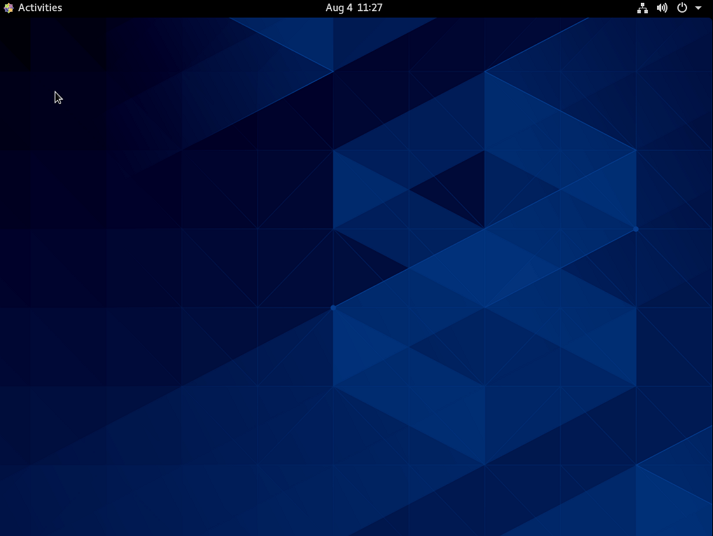
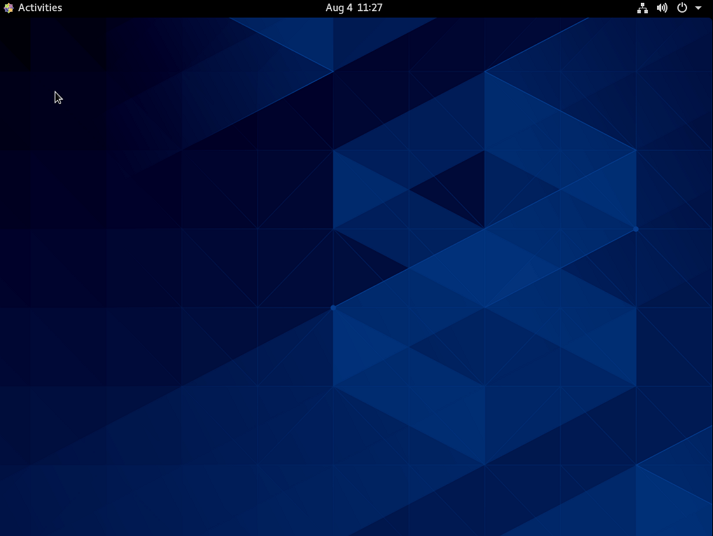
1. 登录实例,详情请参见 使用标准登录方式登录 Linux 实例(推荐)。
2. 执行以下命令,安装图形化界面组件。
yum groupinstall "GNOME Desktop" "Graphical Administration Tools" -y
3. 执行以下命令,设置默认启动图形化界面。
ln -sf /lib/systemd/system/runlevel5.target /etc/systemd/system/default.target
4. 执行以下命令,重启实例。
reboot
5. 以 VNC 方式登录实例,详情请参见 使用 VNC 登录 Linux 实例。
登录实例后查看可视化界面即表示搭建成功,根据界面提示进行配置进入桌面后,可按需进行相关操作。如下图所示:
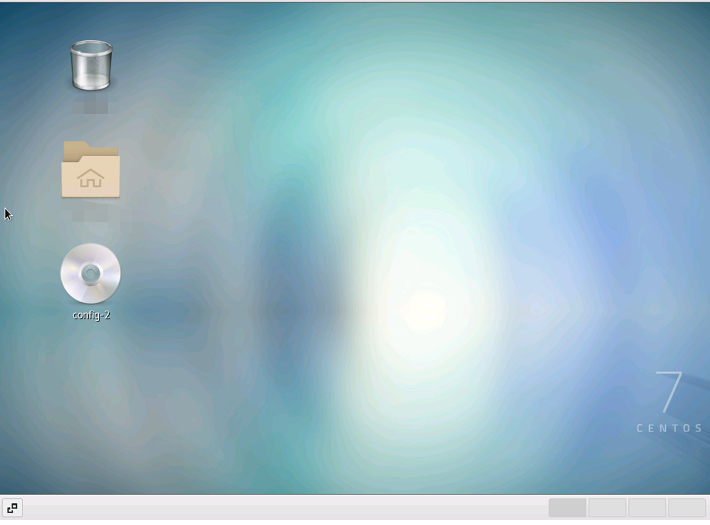
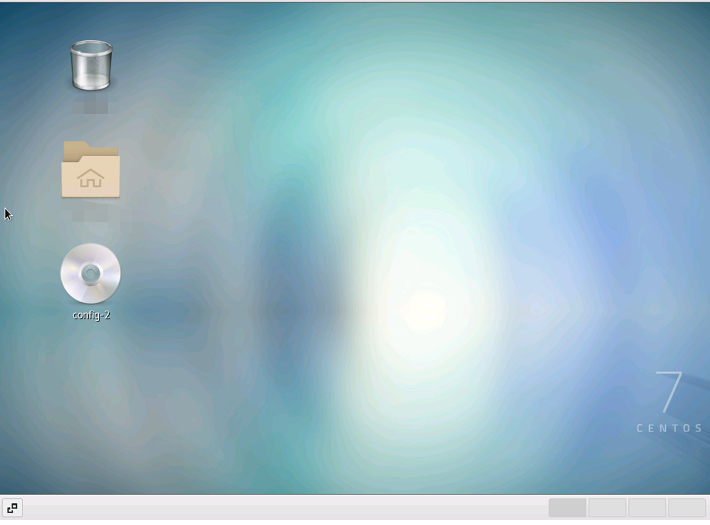































 是
是
 否
否
本页内容是否解决了您的问题?